
Eliminar fotos y videos o recuperar los eliminados en la Mac
Cuando eliminas fotos y videos de tu fototeca, se colocan temporalmente en Eliminados. Estos se borrarán de manera permanente después de 30 días.
Nota: cuando una foto está en Eliminados, no se muestra en ningún otro lugar en Fotos, como la fototeca, Personas y mascotas o Días recientes.
Eliminar fotos y videos
Ve a la app Fotos
 en tu Mac.
en tu Mac.Selecciona los elementos que quieras eliminar y presiona la tecla Suprimir.
Haz clic en Eliminar.
Los elementos seleccionados se eliminan de tu fototeca y se colocan en Eliminados. Si eliminas fotos desde un álbum, se eliminan del álbum pero permanecen en tu fototeca.
Nota: al eliminar fotos y videos de un álbum inteligente (por ejemplo, Última importación, Favoritos o Videos) se eliminan de tu fototeca.
Restaurar elementos eliminados recientemente
Después de eliminar un elemento, Eliminados aparece en la barra lateral. Puedes abrirlo para ver los elementos eliminados recientemente y restaurarlos a tu fototeca. Los elementos eliminados de tu fototeca se borrarán de manera permanente de Eliminados después de 30 días y no podrán recuperarse.
Ve a la app Fotos
 en tu Mac.
en tu Mac.Haz clic en Eliminados debajo de Otros elementos en la barra lateral.
Si no encuentras Eliminados en la barra lateral, mantén el puntero sobre Otros elementos en la barra lateral y haz clic en
 .
.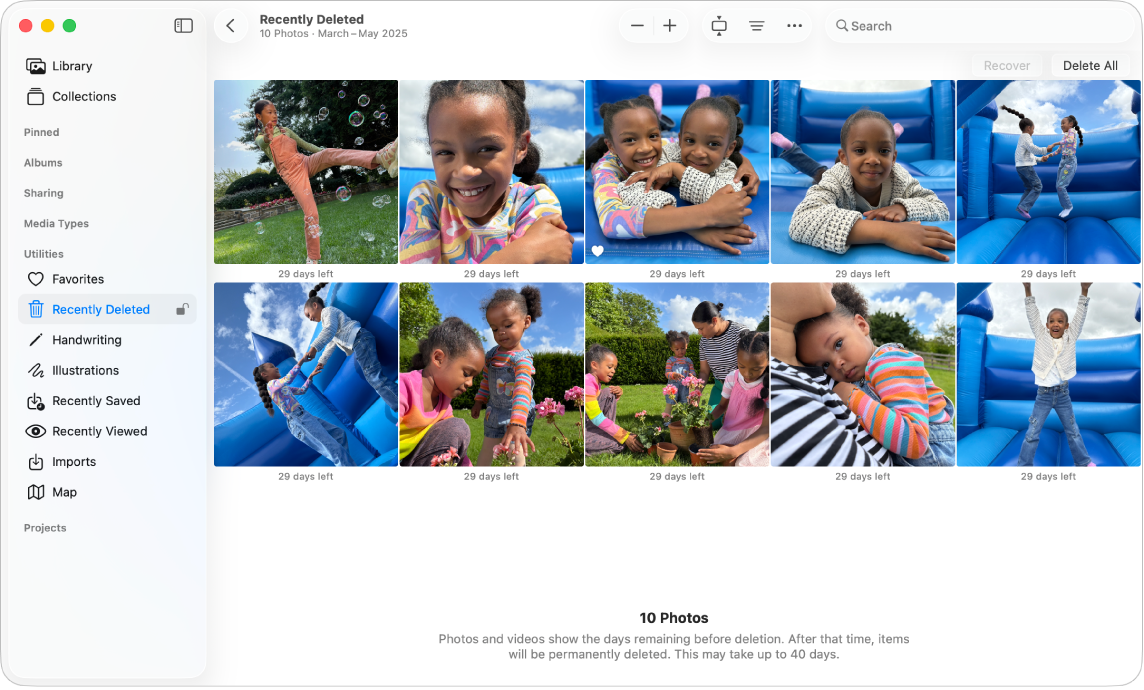
Si el álbum Eliminados está bloqueado, haz clic en Ver álbum y sigue las instrucciones que aparecen para desbloquearlo.
Selecciona los elementos que quieres restaurar.
Haz clic en Recuperar.
Si usas Time Machine para respaldar tu computadora, es posible que puedas recuperar elementos después de haberlos eliminado permanentemente de tu Mac o iCloud. Consulta Restaurar una fototeca desde Time Machine.
Eliminar fotos o videos permanentemente
Los elementos en Eliminados se borran permanentemente después de 30 días, pero puedes eliminarlos antes.
Ve a la app Fotos
 en tu Mac.
en tu Mac.Haz clic en Eliminados debajo de Otros elementos en la barra lateral.
Si no encuentras Eliminados en la barra lateral, mantén el puntero sobre Otros elementos en la barra lateral y haz clic en
 .
.Si el álbum Eliminados está bloqueado, haz clic en Ver álbum y sigue las instrucciones que aparecen para desbloquearlo.
Realiza una de las siguientes operaciones:
Eliminar algunos elementos: selecciona los elementos que quieres eliminar y haz clic en Eliminar [número] fotos.
Eliminar todos los elementos: haz clic en Eliminar todo.